 tutorial komputer
tutorial komputer
 Penyelesaian masalah
Penyelesaian masalah
 'Windows tidak dapat mencari salah satu fail dalam tema ini' [Tetap]
'Windows tidak dapat mencari salah satu fail dalam tema ini' [Tetap]
'Windows tidak dapat mencari salah satu fail dalam tema ini' [Tetap]
Pertama, sahkan sama ada fail tema selesai. 1. Masukkan folder tema yang sepadan dengan C: Windows tidak dapat mencari salah satu fail dalam tema ini [Tetap] Users Windows tidak dapat mencari salah satu fail dalam tema ini [Tetap] YourName Windows tidak dapat mencari salah satu fail dalam tema ini [Tetap] AppData Windows tidak dapat mencari salah satu fail dalam tema ini [Tetap] Local Windows tidak dapat mencari salah satu fail dalam tema ini [Tetap] Microsoft Windows tidak dapat mencari salah satu fail dalam tema ini [Tetap] Windows Windows tidak dapat mencari salah satu fail dalam tema ini [Tetap] Themes Windows tidak dapat mencari salah satu fail dalam tema ini [Tetap]; 2. Periksa sama ada fail .teme wujud; 3. Sahkan sama ada gambar yang dirujuk berada di subfolder latar belakang; 4. Sahkan sama ada fail .msstyles yang dirujuk sebenarnya wujud; Jika mana -mana fail hilang, anda perlu memuat turun pakej tema dan memasangnya dengan betul untuk menyelesaikan masalah.
![Windows tidak dapat mencari salah satu fail dalam tema ini [Tetap]](https://img.php.cn/upload/article/000/000/000/175633464226830.jpg)
Anda tidak bersendirian jika anda melihat mesej ralat: "Windows tidak dapat mencari salah satu fail dalam tema ini" apabila cuba memohon tema tersuai pada Windows. Ini biasanya berlaku apabila anda menggunakan tema pihak ketiga atau dipasang secara manual, dan Windows hilang fail yang diperlukan-selalunya kertas dinding, skema bunyi, kursor, atau gaya visual (.msstyles).
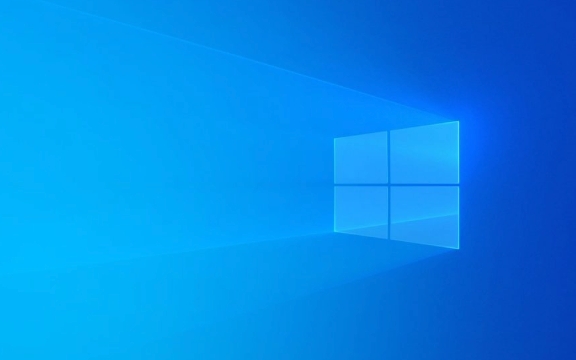
Inilah cara untuk memperbaikinya dengan cepat dan dapatkan tema anda berfungsi semula.
✅ 1. Periksa folder dan fail tema
Tema tersuai bergantung pada laluan fail tertentu untuk berfungsi. Jika mana -mana fail (seperti imej kertas dinding atau fail .msstyles) hilang atau dipindahkan, tema tidak akan dimuatkan.

Apa yang Harus Dilakukan:
- Menavigasi ke:
C:Windows tidak dapat mencari salah satu fail dalam tema ini [Tetap]UsersWindows tidak dapat mencari salah satu fail dalam tema ini [Tetap]YourNameWindows tidak dapat mencari salah satu fail dalam tema ini [Tetap]AppDataWindows tidak dapat mencari salah satu fail dalam tema ini [Tetap]LocalWindows tidak dapat mencari salah satu fail dalam tema ini [Tetap]MicrosoftWindows tidak dapat mencari salah satu fail dalam tema ini [Tetap]WindowsWindows tidak dapat mencari salah satu fail dalam tema ini [Tetap]ThemesWindows tidak dapat mencari salah satu fail dalam tema ini [Tetap] - Cari folder yang sepadan dengan nama tema anda.
- Buka dan periksa:
- Adakah fail
.themehadir? - Adakah imej yang dirujuk (JPG/PNG) di subfolder yang betul (biasanya
Backgrounds)? - Adakah gaya visual (
.msstyles) yang dirujuk dalam tema sebenarnya di sana?
- Adakah fail
? Jika fail hilang, muat turun semula pek tema dan pasang semula dengan betul.

✅ 2. Betulkan kertas dinding yang patah atau laluan latar belakang
Salah satu sebab yang paling biasa ialah fail kertas dinding yang hilang.
Cara Memperbaiki:
Buka fail
.themedi Notepad (klik kanan → Buka dengan → Notepad).-
Cari garis seperti:
[Tema] DisplayName = tema sejuk saya [Panel Kawalan Windows tidak dapat mencari salah satu fail dalam tema ini [Tetap] Desktop] Wallpaper = C: Windows tidak dapat mencari salah satu fail dalam tema ini [Tetap] Users Windows tidak dapat mencari salah satu fail dalam tema ini [Tetap] YourName Windows tidak dapat mencari salah satu fail dalam tema ini [Tetap] Wallpapers Windows tidak dapat mencari salah satu fail dalam tema ini [Tetap] Bg.jpg
-
Jika jalan menunjuk ke lokasi yang tidak wujud:
- Sama ada gerakkan fail kertas dinding ke lokasi tersebut, atau
- Edit laluan untuk menunjuk ke lokasi fail yang betul.
Simpan fail dan klik dua kali fail .theme untuk memohon semula.
✅ 3. Pastikan gaya visual (.msstyles) tersedia
Banyak tema tersuai menggunakan gaya visual pihak ketiga (seperti Royale, UxStyle, atau lain-lain) yang menggantikan Windows Lalai.
Masalah: Windows hanya membenarkan fail .msstyles yang ditandatangani secara lalai.
Penyelesaian:
- Jika tema anda menggunakan fail Gaya
.msstyles- UXStyle (paling popular untuk versi Windows moden)
- Ultrauxthemepatcher
⚠️ Amaran: Alat ini mengubah suai fail sistem dan boleh mencetuskan amaran antivirus. Gunakannya dengan risiko anda sendiri dan muat turun hanya dari sumber yang dipercayai.
Sebaik sahaja dipasang, mulakan semula dan cuba gunakan tema lagi.
✅ 4. Semak semula tema dengan betul
Setelah menetapkan laluan fail atau memasang patcher:
- Klik kanan fail
.theme→ Terapkan . - Atau pergi ke Tetapan> Peribadi> Tema dan pilihnya.
- Jangan hanya klik dua kali fail rawak dalam folder tema.
✅ 5. Jalankan sebagai pentadbir (kadang -kadang membantu)
Jika tema termasuk perubahan peringkat sistem:
- Klik kanan fail
.theme→ Buka dengan → notepad. - Simpan sekali lagi (ini boleh menetapkan semula kebenaran).
- Atau jalankan Fail Explorer sebagai pentadbir dan gunakan tema dari sana.
Petua Bonus: Gunakan taman tema (pilihan)
Untuk mengelakkan tema yang patah, pertimbangkan untuk menggunakan pengurus tema seperti:
- Windows Style Builder (Lanjutan)
- Gaya Studio (untuk tingkap yang lebih tua)
- Atau mengatur tema dalam folder khusus seperti
C:Windows tidak dapat mencari salah satu fail dalam tema ini [Tetap]ThemesWindows tidak dapat mencari salah satu fail dalam tema ini [Tetap]untuk menyimpan semuanya bersama -sama.
Dalam kebanyakan kes, isu ini turun ke fail yang hilang atau laluan yang salah . Semak semula folder tema, selesaikan sebarang rujukan yang rosak, dan pastikan sistem anda menyokong gaya visual tersuai.
Pada asasnya, pastikan semua fail tema yang dicari sebenarnya adalah di mana ia mengharapkan mereka - dan tingkap itu dibenarkan menggunakannya.
Itu sahaja. Harus berfungsi sekarang.
Atas ialah kandungan terperinci 'Windows tidak dapat mencari salah satu fail dalam tema ini' [Tetap]. Untuk maklumat lanjut, sila ikut artikel berkaitan lain di laman web China PHP!

Alat AI Hot

Undress AI Tool
Gambar buka pakaian secara percuma

Undresser.AI Undress
Apl berkuasa AI untuk mencipta foto bogel yang realistik

AI Clothes Remover
Alat AI dalam talian untuk mengeluarkan pakaian daripada foto.

Clothoff.io
Penyingkiran pakaian AI

Video Face Swap
Tukar muka dalam mana-mana video dengan mudah menggunakan alat tukar muka AI percuma kami!

Artikel Panas

Alat panas

Notepad++7.3.1
Editor kod yang mudah digunakan dan percuma

SublimeText3 versi Cina
Versi Cina, sangat mudah digunakan

Hantar Studio 13.0.1
Persekitaran pembangunan bersepadu PHP yang berkuasa

Dreamweaver CS6
Alat pembangunan web visual

SublimeText3 versi Mac
Perisian penyuntingan kod peringkat Tuhan (SublimeText3)
![Windows tidak dapat menyelesaikan pemasangan [tetap]](https://img.php.cn/upload/article/001/431/639/175606404166924.jpg?x-oss-process=image/resize,m_fill,h_207,w_330) Windows tidak dapat menyelesaikan pemasangan [tetap]
Aug 25, 2025 am 03:34 AM
Windows tidak dapat menyelesaikan pemasangan [tetap]
Aug 25, 2025 am 03:34 AM
IfWindowsinstallationfailsorgetsstuck,trythesesteps:1.Disconnectexternaldevices.2.BootintoSafeMode.3.RepairsystemfilesviaCommandPromptusingsfcandDISM.4.ClearTPMandresetBIOS.5.PerformacleaninstallusingabootableUSB.
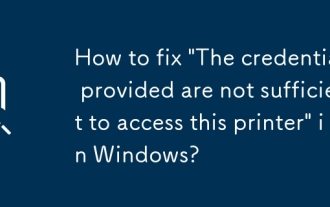 Bagaimana untuk memperbaiki 'kelayakan yang disediakan tidak mencukupi untuk mengakses pencetak ini' di Windows?
Aug 25, 2025 am 09:59 AM
Bagaimana untuk memperbaiki 'kelayakan yang disediakan tidak mencukupi untuk mengakses pencetak ini' di Windows?
Aug 25, 2025 am 09:59 AM
UpdateOrre-EnterprintercredentialSbyRemovingStoredPasswordsandInputtingCorrecTORSUSUSingTheFormAthostName \ usernameordomain \ userername.2.onthehostpc, EnableFileAndPrintersharing, adjustsharingsettings, andSetTheNetLoScessModeltoclassmodeltoclassmodeltoclassmodeltoclassmodeltoclassmodeltoclassmodeltoclassmodeltoclassmodeltoclassmodeltoclassmodeltoclassmodeltoclassmodeltoclassmodelsmodelsmodeltok
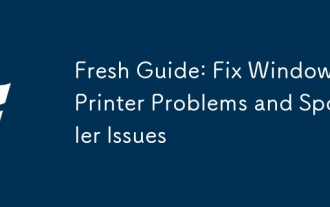 Panduan Segar: Betulkan masalah pencetak tingkap dan masalah spooler
Aug 29, 2025 am 08:12 AM
Panduan Segar: Betulkan masalah pencetak tingkap dan masalah spooler
Aug 29, 2025 am 08:12 AM
Ifyourwindowsprinterisn'tworking, trytheseSteps: 1.RestartThePrintSpoolerservice.2.RunteTheBuilt-InprinterTroubloShooter.3.ReinstallThePrinterDriver.4.ManuallyClearStUckPrintJobs.5.usecommandprompttoresetreprinting.
 Apakah kunci lulus? Bagaimana untuk menciptanya? Tutorial Utama Pass Oee Exchange ((App/Web)
Aug 29, 2025 pm 03:54 PM
Apakah kunci lulus? Bagaimana untuk menciptanya? Tutorial Utama Pass Oee Exchange ((App/Web)
Aug 29, 2025 pm 03:54 PM
Apakah kunci Pass Pass adalah jenis teknologi pengesahan baru yang membolehkan pengguna mengakses akaun mereka tanpa memasuki kata laluan mereka secara manual ketika masuk ke laman web atau aplikasi. Melalui kunci lulus, pengguna boleh melengkapkan pengesahan identiti menggunakan pengiktirafan cap jari, pengimbasan muka atau kaedah pembukaan peranti (seperti kod pin). Teknologi ini didasarkan pada mekanisme pasangan kunci penyulitan, menyediakan keupayaan perlindungan yang cekap dan selamat, dan dengan berkesan menentang ancaman siber seperti serangan pancingan data. Kelebihan Kunci Pass 1. 2. Keselamatan yang lebih kuat: Kekunci lulus mengikuti piawaian teknikal yang dirumuskan oleh Perikatan Fido dan W3C, dan menggunakan algoritma penyulitan asimetrik untuk menggantikan rahsia tradisional.
!['Windows tidak dapat mencari salah satu fail dalam tema ini' [Tetap]](https://img.php.cn/upload/article/001/431/639/175633464156912.jpg?x-oss-process=image/resize,m_fill,h_207,w_330) 'Windows tidak dapat mencari salah satu fail dalam tema ini' [Tetap]
Aug 28, 2025 am 06:44 AM
'Windows tidak dapat mencari salah satu fail dalam tema ini' [Tetap]
Aug 28, 2025 am 06:44 AM
Pertama, sahkan sama ada fail tema selesai. 1. Masukkan folder tema yang sepadan dengan C: \ Users \ YourName \ AppData \ Local \ Microsoft \ Windows \ Themes \; 2. Periksa sama ada fail .teme wujud; 3. Sahkan sama ada gambar yang dirujuk berada di subfolder latar belakang; 4. Sahkan sama ada fail .msstyles yang dirujuk sebenarnya wujud; Jika mana -mana fail hilang, anda perlu memuat turun pakej tema dan memasangnya dengan betul untuk menyelesaikan masalah.
 Cara Menggunakan Rangkaian Peribadi Maya (VPN) di Windows
Aug 26, 2025 am 07:20 AM
Cara Menggunakan Rangkaian Peribadi Maya (VPN) di Windows
Aug 26, 2025 am 07:20 AM
Tosetupanduseavpnonwindows, firstOpensettings> network & internet> vpnandclickaddavpnconnection; 1.setVpnproviderTowindows (terbina dalam); 2.eNtereRareCognizableConnectionName;
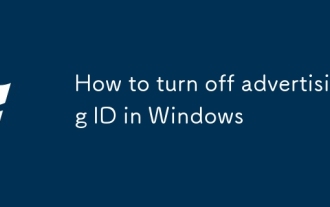 Cara mematikan ID Pengiklanan di Windows
Aug 27, 2025 am 06:03 AM
Cara mematikan ID Pengiklanan di Windows
Aug 27, 2025 am 06:03 AM
OpenSettingsViatThestartMenu, Thengotoprivacy & Security (OrprivacyOnWindows10) .2.ClickGeneralIndeleftMenuandlocatetheadvertisingIdOption.3.ToggleOff "LetappsuseadvertisidtomakeadsmoreInterestingToyoUbaseSitity
 Cara Mencari Item Panel Kawalan Klasik di Windows
Aug 26, 2025 am 07:12 AM
Cara Mencari Item Panel Kawalan Klasik di Windows
Aug 26, 2025 am 07:12 AM
TheClassicControlPanelinWindows10and11canBeaccessedViastartMenusearch, runcommand (control), fileexplorer, orright-clickingthestartbutton.2.controlpaneloffersthreeview:






